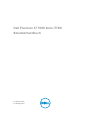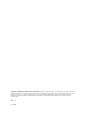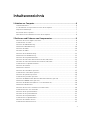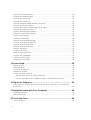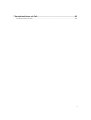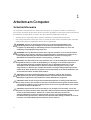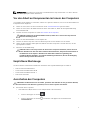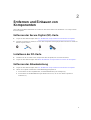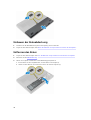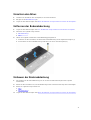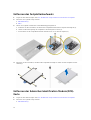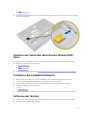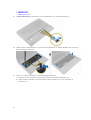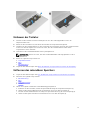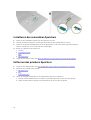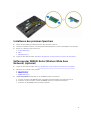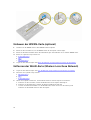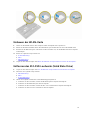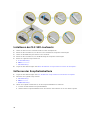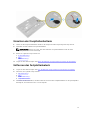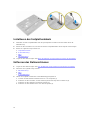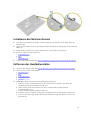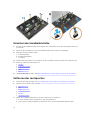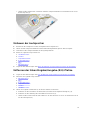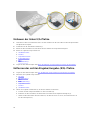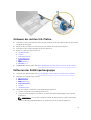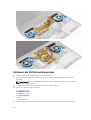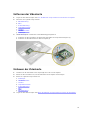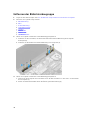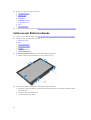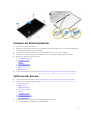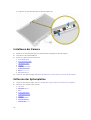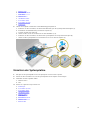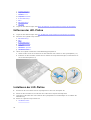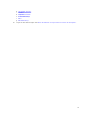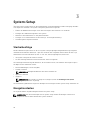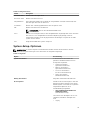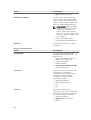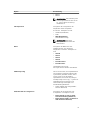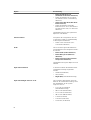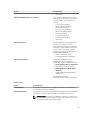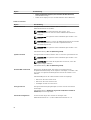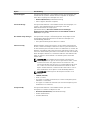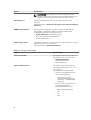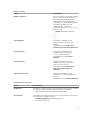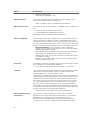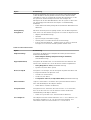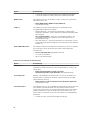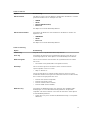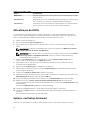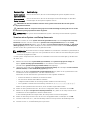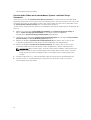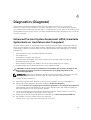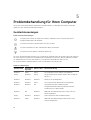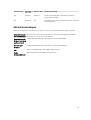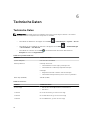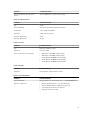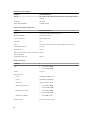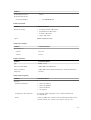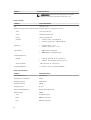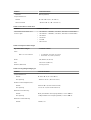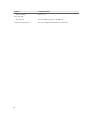Dell Precision 7710 Bedienungsanleitung
- Kategorie
- Notizbücher
- Typ
- Bedienungsanleitung

Dell Precision 17 7000 Serie (7710)
Benutzerhandbuch
Vorschriftenmodell: P29E
Vorschriftentyp: P29E001

Copyright © 2015 Dell Inc. Alle Rechte vorbehalten. Dieses Produkt ist durch US-amerikanische und internationale
Urheberrechtsgesetze und nach sonstigen Rechten an geistigem Eigentum geschützt. Dell
™
und das Dell Logo sind
Marken von Dell Inc. in den Vereinigten Staaten und/oder anderen Geltungsbereichen. Alle anderen in diesem
Dokument genannten Marken und Handelsbezeichnungen sind möglicherweise Marken der entsprechenden
Unternehmen.
2015 - 11
Rev. A00

Inhaltsverzeichnis
1 Arbeiten am Computer........................................................................................ 6
Sicherheitshinweise...............................................................................................................................6
Vor der Arbeit an Komponenten im Innern des Computers................................................................7
Empfohlene Werkzeuge........................................................................................................................7
Ausschalten des Computers................................................................................................................. 7
Nach Abschluss der Arbeiten im Innern des Computers.....................................................................8
2 Entfernen und Einbauen von Komponenten...................................................9
Entfernen der Secure Digital-(SD)-Karte..............................................................................................9
Installieren der SD-Karte....................................................................................................................... 9
Entfernen der Akkuabdeckung............................................................................................................. 9
Einbauen der Akkuabdeckung............................................................................................................ 10
Entfernen des Akkus............................................................................................................................10
Einsetzen des Akkus.............................................................................................................................11
Entfernen der Bodenabdeckung......................................................................................................... 11
Einbauen der Bodenabdeckung..........................................................................................................11
Entfernen des Festplattenlaufwerks....................................................................................................12
Entfernen der Subscriber Identification Module (SIM)-Karte.............................................................12
Einsetzen der Subscriber Identification Module (SIM)-Karte............................................................. 13
Installieren des Festplattenlaufwerks..................................................................................................13
Entfernen der Tastatur.........................................................................................................................13
Einbauen der Tastatur..........................................................................................................................15
Entfernen des sekundären Speichers................................................................................................. 15
Installieren des sekundären Speichers................................................................................................16
Entfernen des primären Speichers......................................................................................................16
Installieren des primären Speichers.................................................................................................... 17
Entfernen der WWAN-Karte (Wireless Wide Area Network) (optional)..............................................17
Einbauen der WWAN-Karte (optional)................................................................................................18
Entfernen der WLAN-Karte (Wireless Local Area Network)...............................................................18
Einbauen der WLAN-Karte.................................................................................................................. 19
Entfernen des M.2-SSD-Laufwerks (Solid State Drive).......................................................................19
Installieren des M.2-SSD-Laufwerks.................................................................................................. 20
Entfernen der Knopfzellenbatterie..................................................................................................... 20
Einsetzen der Knopfzellenbatterie......................................................................................................21
Entfernen des Festplattenkabels......................................................................................................... 21
Installieren des Festplattenkabels.......................................................................................................22
Entfernen des Netzanschlusses..........................................................................................................22
Installieren des Netzanschlusses........................................................................................................ 23
3

Entfernen der Handballenstütze.........................................................................................................23
Einsetzen der Handballenstütze.........................................................................................................24
Entfernen der Lautsprecher ...............................................................................................................24
Einbauen der Lautsprecher.................................................................................................................25
Entfernen der linken Eingabe/Ausgabe-(E/A)-Platine....................................................................... 25
Einbauen der linken E/A-Platine.........................................................................................................26
Entfernen der rechten Eingabe/Ausgabe-(E/A)-Platine.................................................................... 26
Einbauen der rechten E/A-Platine...................................................................................................... 27
Entfernen der Kühlkörperbaugruppe..................................................................................................27
Einbauen der Kühlkörperbaugruppe.................................................................................................. 28
Entfernen der Videokarte....................................................................................................................29
Einbauen der Videokarte.....................................................................................................................29
Entfernen der Bildschirmbaugruppe..................................................................................................30
Einsetzen der Bildschirmbaugruppe...................................................................................................31
Entfernen der Bildschirmblende.........................................................................................................32
Einbauen der Bildschirmblende..........................................................................................................33
Entfernen der Kamera......................................................................................................................... 33
Installieren der Kamera....................................................................................................................... 34
Entfernen der Systemplatine.............................................................................................................. 34
Einsetzen der Systemplatine...............................................................................................................35
Entfernen der LED-Platine..................................................................................................................36
Installieren der LED-Platine................................................................................................................ 36
3 System-Setup...................................................................................................... 38
Startreihenfolge...................................................................................................................................38
Navigationstasten................................................................................................................................38
System-Setup-Optionen.................................................................................................................... 39
Aktualisieren des BIOS ....................................................................................................................... 52
System- und Setup-Kennwort............................................................................................................52
Zuweisen eines System- und Setup-Kennworts..........................................................................53
Löschen oder Ändern eines vorhandenen System- und/oder Setup-Kennworts......................54
4 Diagnostics (Diagnose)......................................................................................55
Enhanced Pre-boot System Assessment (ePSA, Erweiterte Systemtests vor Hochfahren des
Computers)..........................................................................................................................................55
5 Problembehandlung für Ihren Computer......................................................56
Gerätestatusanzeigen......................................................................................................................... 56
Akkustatusanzeigen.............................................................................................................................57
6 Technische Daten...............................................................................................58
Technische Daten............................................................................................................................... 58
4

1
Arbeiten am Computer
Sicherheitshinweise
Die folgenden Sicherheitshinweise schützen den Computer vor möglichen Schäden und dienen der
persönlichen Sicherheit des Benutzers. Wenn nicht anders angegeben, ist bei jedem in diesem Dokument
beschriebenen Vorgang darauf zu achten, dass die folgenden Bedingungen erfüllt sind:
• Sie haben die im Lieferumfang des Computers enthaltenen Sicherheitshinweise gelesen.
• Eine Komponente kann ersetzt oder, wenn sie separat erworben wurde, installiert werden, indem der
Entfernungsvorgang in umgekehrter Reihenfolge ausgeführt wird.
WARNUNG: Trennen Sie alle Energiequellen, bevor Sie die Computerabdeckung oder
Verkleidungselemente öffnen. Bringen Sie nach Abschluss der Arbeiten im Inneren des
Computers alle Abdeckungen, Verkleidungselemente und Schrauben wieder an, bevor die
Verbindung zur Energiequelle hergestellt wird.
WARNUNG: Bevor Sie Arbeiten im Inneren des Computers ausführen, lesen Sie zunächst die im
Lieferumfang des Computers enthaltenen Sicherheitshinweise. Zusätzliche Informationen zur
bestmöglichen Einhaltung der Sicherheitsrichtlinien finden Sie auf der Homepage zur
Richtlinienkonformität unter www.dell.com/regulatory_compliance
VORSICHT: Viele Reparaturen am Computer dürfen nur von einem zertifizierten Servicetechniker
ausgeführt werden. Sie sollten nur die Behebung von Störungen sowie einfache Reparaturen
unter Berücksichtigung der jeweiligen Angaben in den Produktdokumentationen von Dell
durchführen, bzw. die elektronischen oder telefonischen Anweisungen des Service- und
Supportteams von Dell befolgen. Schäden durch nicht von Dell genehmigte Wartungsversuche
werden nicht durch die Garantie abgedeckt. Lesen und beachten Sie die Sicherheitshinweise, die
Sie zusammen mit Ihrem Produkt erhalten haben.
VORSICHT: Um elektrostatische Entladungen zu vermeiden, erden Sie sich mit einem
Erdungsarmband oder durch regelmäßiges Berühren einer nicht lackierten metallenen
Oberfläche, beispielsweise eines Anschlusses auf der Rückseite des Computers.
VORSICHT: Gehen Sie mit Komponenten und Erweiterungskarten vorsichtig um. Berühren Sie
keine Komponenten oder Kontakte auf der Karte. Halten Sie die Karte möglichst an ihren Kanten
oder dem Montageblech. Fassen Sie Komponenten wie Prozessoren grundsätzlich an den Kanten
und niemals an den Kontaktstiften an.
VORSICHT: Ziehen Sie beim Trennen eines Kabels vom Computer nur am Stecker oder an der
Zuglasche und nicht am Kabel selbst. Einige Kabel haben Stecker mit Sicherungsklammern. Wenn
Sie ein solches Kabel abziehen, drücken Sie vor dem Herausziehen des Steckers die
Sicherungsklammern nach innen. Ziehen Sie beim Trennen von Steckverbindungen die
Anschlüsse immer gerade heraus, damit Sie keine Anschlussstifte verbiegen. Richten Sie vor dem
Herstellen von Steckverbindungen die Anschlüsse stets korrekt aus.
6

ANMERKUNG: Die Farbe Ihres Computers und bestimmter Komponenten kann von den in diesem
Dokument gezeigten Farben abweichen.
Vor der Arbeit an Komponenten im Innern des Computers
Um Schäden am Computer zu vermeiden, führen Sie folgende Schritte aus, bevor Sie mit den Arbeiten im
Computerinneren beginnen.
1. Stellen Sie sicher, dass Sie die Informationen unter Sicherheitshinweise gelesen haben.
2. Stellen Sie sicher, dass die Arbeitsoberfläche eben und sauber ist, damit die Computerabdeckung
nicht zerkratzt wird.
3. Schalten Sie Ihren Computer aus (siehe Ausschalten des Computers).
VORSICHT: Wenn Sie ein Netzwerkkabel trennen, ziehen Sie es zuerst am Computer und
dann am Netzwerkgerät ab.
4. Ziehen Sie alle Netzwerkkabel vom Computer ab.
5. Trennen Sie Ihren Computer sowie alle daran angeschlossenen Geräte vom Stromnetz.
6. Halten Sie den Betriebsschalter gedrückt, während Sie den Computer vom Netz trennen, um die
Systemplatine zu erden.
7. Entfernen Sie die Abdeckung.
VORSICHT: Bevor Sie Komponenten im Inneren des Computers berühren, müssen Sie sich
erden. Berühren Sie dazu eine nicht lackierte Metalloberfläche, beispielsweise Metallteile an
der Rückseite des Computers. Berühren Sie während der Arbeiten regelmäßig eine
unlackierte Metalloberfläche, um statische Aufladungen abzuleiten, die zur Beschädigung
interner Komponenten führen können.
Empfohlene Werkzeuge
Für die in diesem Dokument beschriebenen Verfahren sind folgende Werkzeuge erforderlich:
• Kleiner Schlitzschraubenzieher
• Kreuzschlitzschraubendreher Nr. 0
• Kreuzschlitzschraubenzieher Nr. 1
• Kleiner Kunststoffstift
Ausschalten des Computers
VORSICHT: Um Datenverlust zu vermeiden, speichern und schließen Sie alle geöffneten Dateien,
und beenden Sie alle aktiven Programme, bevor Sie den Computer ausschalten.
1. Ausschalten des Computers:
• Unter Windows 10 (mit einem Touch-fähigen Gerät oder einer Maus):
1. Klicken oder tippen Sie auf das .
2. Klicken oder tippen Sie auf das und klicken oder tippen Sie anschließend auf
Herunterfahren.
7

• Unter Windows 8 (mit einem Touch-fähigen Gerät):
1. Wischen Sie ausgehend vom rechten Rand des Bildschirms, öffnen Sie das Charms-Menü
und wählen Sie Einstellungen.
2. Tippen Sie auf und anschließend auf Herunterfahren.
• Unter Windows 8 (mit einer Maus):
1. Fahren Sie mit dem Mauszeiger über die rechte obere Ecke des Bildschirms und klicken Sie
auf Einstellungen.
2. Klicken Sie auf und anschließend auf Herunterfahren.
• Unter Windows 7:
1. Klicken Sie auf Start.
2. Klicken Sie auf Herunterfahren.
oder
1. Klicken Sie auf Start.
2. Klicken Sie auf den Pfeil in der rechten unteren Ecke des Start-Menüs und anschließend auf
Abmelden.
2. Stellen Sie sicher, dass der Computer und alle angeschlossenen Geräte ausgeschaltet sind. Wenn der
Computer und die angeschlossenen Geräte nicht automatisch beim Herunterfahren des
Betriebssystems ausgeschaltet wurden, halten Sie den Betriebsschalter 6 Sekunden lang gedrückt.
Nach Abschluss der Arbeiten im Innern des Computers
Stellen Sie nach Abschluss von Aus- und Einbauvorgängen sicher, dass Sie zuerst sämtliche externen
Geräte, Karten, Kabel usw. wieder anschließen, bevor Sie den Computer einschalten.
VORSICHT: Verwenden Sie ausschließlich Akkus für genau diesen Dell-Computer, um
Beschädigungen des Computers zu vermeiden. Verwenden Sie keine Akkus, die für andere Dell-
Computer bestimmt sind.
1. Schließen Sie alle externen Geräte an, etwa Port-Replicator oder Media Base, und setzen Sie alle
Karten wieder ein, etwa eine ExpressCard.
2. Schließen Sie die zuvor getrennten Telefon- und Netzwerkkabel wieder an den Computer an.
VORSICHT: Wenn Sie ein Netzwerkkabel anschließen, verbinden Sie das Kabel zuerst mit
dem Netzwerkgerät und danach mit dem Computer.
3. Bauen Sie den Akku wieder ein.
4. Bringen Sie die Bodenabdeckung wieder an.
5. Schließen Sie den Computer sowie alle daran angeschlossenen Geräte an das Stromnetz an.
6. Schalten Sie den Computer ein.
8

2
Entfernen und Einbauen von
Komponenten
Dieser Abschnitt bietet detaillierte Informationen über das Entfernen und Einbauen von Komponenten
Ihres Computers.
Entfernen der Secure Digital-(SD)-Karte
1. Folgen Sie den Anweisungen unter Vor der Arbeit an Komponenten im Inneren des Computers.
2. Drücken Sie auf die SD-Karte, bis sie aus dem Computer herausspringt. Ziehen Sie die SD-Karte aus
dem Computer heraus.
Installieren der SD-Karte
1. Schieben Sie die SD-Karte in den entsprechenden Steckplatz, bis sie hörbar einrastet.
2. Folgen Sie den Anweisungen unter Nach der Arbeit an Komponenten im Inneren des Computers.
Entfernen der Akkuabdeckung
1. Folgen Sie den Anweisungen unter Vor der Arbeit an Komponenten im Inneren des Computers.
2. Führen Sie folgende Schritte wie in der Abbildung gezeigt durch:
a. Verschieben Sie den Freigabehebel, um die Akkuabdeckung zu entriegeln [1].
b. Verschieben Sie die Akkuabdeckung und heben Sie sie an, um sie aus dem Computer zu
entfernen [2].
9

Einbauen der Akkuabdeckung
1. Schieben Sie die Akkuabdeckung in ihre Aussparung, bis sie einrastet.
2. Folgen Sie den Anweisungen unter Nach der Arbeit an Komponenten im Inneren des Computers.
Entfernen des Akkus
1. Folgen Sie den Anweisungen unter Vor der Arbeit an Komponenten im Inneren des Computers.
2. Entfernen Sie die Akkuabdeckung.
3. Führen Sie folgende Schritte wie in der Abbildung gezeigt durch:
a. Verschieben Sie den Freigabehebel, um den Akku zu entriegeln [1].
b. Heben Sie den Akku an und entfernen Sie ihn aus dem Computer [2].
10

Einsetzen des Akkus
1. Schieben Sie den Akku in den Steckplatz, bis er hörbar einrastet.
2. Bringen Sie die Akkuabdeckung an.
3. Folgen Sie den Anweisungen unter Nach der Arbeit an Komponenten im Inneren des Computers.
Entfernen der Bodenabdeckung
1. Folgen Sie den Anweisungen unter Vor der Arbeit an Komponenten im Inneren des Computers.
2. Entfernen Sie folgende Komponenten:
a. Akkuabdeckung
b. Akku
3. Führen Sie folgende Schritte wie in der Abbildung gezeigt durch:
a. Entfernen Sie die Schrauben, mit denen die Bodenabdeckung am Computer befestigt ist [1].
b. Verschieben Sie die Bodenabdeckung und heben Sie sie aus dem Computer [2].
Einbauen der Bodenabdeckung
1. Verschieben Sie die Bodenabdeckung, um sie an den Schraubenbohrungen am Computer
auszurichten.
2. Ziehen Sie die Schrauben fest, um die Abdeckung an der Unterseite am Computer zu befestigen.
3. Bauen Sie folgende Komponenten ein:
a. Akku
b. Akkuabdeckung
4. Folgen Sie den Anweisungen unter Nach der Arbeit an Komponenten im Inneren des Computers.
11

Entfernen des Festplattenlaufwerks
1. Folgen Sie den Anweisungen unter Vor der Arbeit an Komponenten im Inneren des Computers.
2. Entfernen Sie folgende Komponenten:
a. Akkuabdeckung
b. Akku
3. Führen Sie folgende Schritte wie in der Abbildung gezeigt durch:
a. Entfernen Sie die Schrauben, mit denen das Festplattenlaufwerk am Computer befestigt ist [1].
b. Heben Sie die Verriegelung der Festplatte in die entriegelte Position [2].
c. Verschieben Sie das Festplattenlaufwerk und heben Sie es aus dem Computer [3].
4. Entfernen Sie die Schrauben, mit denen die Festplatte befestigt ist. Heben Sie die Festplatte aus der
Halterung.
Entfernen der Subscriber Identification Module (SIM)-
Karte
1. Folgen Sie den Anweisungen unter Vor der Arbeit an Komponenten im Inneren des Computers.
2. Entfernen Sie folgende Komponenten:
a. Akkuabdeckung
12

b. Akku
c. Bodenabdeckung
3. Drücken Sie leicht auf die SIM-Karte, um sie aus der Arretierung zu lösen und ziehen Sie sie aus dem
SIM-Kartensteckplatz.
Einsetzen der Subscriber Identification Module (SIM)-
Karte
1. Schieben Sie die SIM-Karte in den entsprechenden Steckplatz, bis sie mit einem Klick einrastet.
2. Bauen Sie folgende Komponenten ein:
a. Bodenabdeckung
b. Akku
c. Akkuabdeckung
3. Folgen Sie den Anweisungen unter Nach der Arbeit an Komponenten im Inneren des Computers.
Installieren des Festplattenlaufwerks
1. Ziehen Sie die Schrauben fest, um die Festplatte an der Festplattenhalterung zu befestigen.
2. Schieben Sie das Festplattenlaufwerk in den Steckplatz im Computer ein.
3. Ziehen Sie die Schrauben fest, um das Festplattenlaufwerk am Computer zu befestigen.
4. Bauen Sie folgende Komponenten ein:
a. Akku
b. Akkuabdeckung
5. Folgen Sie den Anweisungen unter Nach der Arbeit an Komponenten im Inneren des Computers.
Entfernen der Tastatur
1. Folgen Sie den Anweisungen unter Vor der Arbeit an Komponenten im Inneren des Computers.
2. Entfernen Sie folgende Komponenten:
13

a. Akkuabdeckung
b. Akku
c. Festplattenlaufwerk
3. Heben Sie die Lasche an und trennen Sie die Tastaturkabel von der Systemplatine [1, 2].
4. Hebeln Sie den Tastaturrahmen von unten heraus und arbeiten Sie entlang der Oberseite, um ihn aus
dem Computer zu entfernen.
5. Führen Sie folgende Schritte wie in der Abbildung gezeigt durch:
a. Entfernen Sie die Schrauben, mit denen die Tastatur am Computer befestigt ist [1].
b. Heben Sie die Vorderseite an und verschieben Sie die Tastatur, um sie vom Computer zu
entfernen [2, 3].
14

Einbauen der Tastatur
1. Drücken Sie die Tastatur herunter und bringen Sie sie in die ordnungsgemäße Position im
entsprechenden Fach.
2. Ziehen Sie die Schrauben fest, mit denen die Tastatur am Computer befestigt wird.
3. Schieben Sie den Tastaturrahmen von der Vorderseite ein und richten Sie ihn an der entsprechenden
Position auf dem Computer aus. Stellen Sie sicher, dass der Tastaturrahmen hörbar in die
vorgesehene Position einrastet.
4. Schließen Sie das Tastaturdatenkabel an die Systemplatine an.
ANMERKUNG: Stellen Sie sicher, dass das Tastaturdatenkabel ordnungsgemäß in Position
gebracht ist.
5. Bauen Sie folgende Komponenten ein:
a. Festplattenlaufwerk
b. Akku
c. Akkuabdeckung
6. Folgen Sie den Anweisungen unter Nach der Arbeit an Komponenten im Inneren des Computers.
Entfernen des sekundären Speichers
1. Folgen Sie den Anweisungen unter Vor der Arbeit an Komponenten im Inneren des Computers.
2. Entfernen Sie folgende Komponenten:
a. Akkuabdeckung
b. Akku
c. Festplattenlaufwerk
d. Tastatur
3. Führen Sie folgende Schritte wie in der Abbildung gezeigt durch:
a. Entfernen Sie die Schraube, mit der die Speicherabdeckung am Computer befestigt ist [1].
b. Heben Sie die Speicherabdeckung an und entfernen Sie sie aus dem Computer [2].
c. Drücken Sie die Halteklammern vorsichtig vom Speichermodul weg, bis es herausspringt [3].
d. Heben Sie das Speichermodul an und entfernen Sie es aus dem Computer [4].
15

Installieren des sekundären Speichers
1. Setzen Sie den sekundären Speicher in den Speichersockel ein.
2. Drücken Sie auf die Klammern, um das Speichermodul auf der Systemplatine zu sichern.
3. Platzieren Sie die Speicherabdeckung an der ursprünglichen Position auf dem Computer und ziehen
Sie die Schraube fest, um sie am Computer zu befestigen.
4. Bauen Sie folgende Komponenten ein:
a. Tastatur
b. Festplattenlaufwerk
c. Akku
d. Akkuabdeckung
5. Folgen Sie den Anweisungen unter Nach der Arbeit an Komponenten im Inneren des Computers.
Entfernen des primären Speichers
1. Folgen Sie den Anweisungen unter Vor der Arbeit an Komponenten im Inneren des Computers.
2. Entfernen Sie folgende Komponenten:
a. Akkuabdeckung
b. Akku
c. Bodenabdeckung
3. Führen Sie folgende Schritte durch, um den primären Speicher zu entfernen:
a. Drücken Sie die Halteklammern vorsichtig vom primären Speicher weg, bis er herausspringt.
b. Heben Sie den primären Speicher an und entfernen Sie ihn aus dem Computer.
16

Installieren des primären Speichers
1. Setzen Sie den primären Arbeitsspeicher in den Speichersockel ein.
2. Drücken Sie auf die Klemmen, um den primären Arbeitsspeicher an der Systemplatine zu befestigen.
3. Bauen Sie folgende Komponenten ein:
a. Bodenabdeckung
b. Akku
c. Akkuabdeckung
4. Folgen Sie den Anweisungen unter Nach der Arbeit an Komponenten im Inneren des Computers.
Entfernen der WWAN-Karte (Wireless Wide Area
Network) (optional)
1. Folgen Sie den Anweisungen unter Vor der Arbeit an Komponenten im Inneren des Computers.
2. Entfernen Sie folgende Komponenten:
a. Akkuabdeckung
b. Akku
c. Bodenabdeckung
3. Führen Sie folgende Schritte durch, um die WWAN-Karte zu entfernen:
a. Trennen Sie die mit der WWAN-Karte verbundenen Antennenkabel und entfernen Sie sie.
b. Entfernen Sie die Schraube, mit der die WWAN-Karte am Computer befestigt ist.
c. Entfernen Sie die WWAN-Karte aus dem Computer.
17

Einbauen der WWAN-Karte (optional)
1. Schieben Sie die WWAN-Karte in den WWAN-Kartensteckplatz.
2. Ziehen Sie die Schraube fest, um die WWAN-Karte am Computer zu befestigen.
3. Ziehen Sie die Antennenkabel durch die Kabelführungen und verbinden Sie sie mit der WWAN-Karte.
4. Bauen Sie folgende Komponenten ein:
a. Bodenabdeckung
b. Akku
c. Akkuabdeckung
5. Folgen Sie den Anweisungen unter Nach der Arbeit an Komponenten im Inneren des Computers.
Entfernen der WLAN-Karte (Wireless Local Area Network)
1. Folgen Sie den Anweisungen unter Vor der Arbeit an Komponenten im Inneren des Computers.
2. Entfernen Sie folgende Komponenten:
a. Akkuabdeckung
b. Akku
c. Bodenabdeckung
3. Führen Sie folgende Schritte aus, um die WLAN-Karte aus dem Computer zu entfernen:
a. Entfernen Sie die Schraube, mit der die WLAN-Karte am Computer befestigt ist.
b. Entfernen Sie die Abdeckung, mit der die Antennenkabel befestigt sind.
c. Trennen Sie die Antennenkabel von der WLAN-Karte, ziehen Sie sie aus der Führung und
entfernen Sie die WLAN-Karte aus dem Computer.
18

Einbauen der WLAN-Karte
1. Setzen Sie die WLAN-Karte in den entsprechenden Steckplatz im Computer ein.
2. Ziehen Sie die Antennenkabel durch die Kabelführung und verbinden Sie sie mit der WLAN-Karte.
3. Richten Sie die Abdeckung aus und ziehen Sie die Schraube fest, um die WLAN-Karte am Computer
zu befestigen.
4. Bauen Sie folgende Komponenten ein:
a. Bodenabdeckung
b. Akku
c. Akkuabdeckung
5. Folgen Sie den Anweisungen unter Nach der Arbeit an Komponenten im Inneren des Computers.
Entfernen des M.2-SSD-Laufwerks (Solid State Drive)
1. Folgen Sie den Anweisungen unter Vor der Arbeit an Komponenten im Inneren des Computers.
2. Entfernen Sie folgende Komponenten:
a. Akkuabdeckung
b. Akku
c. Bodenabdeckung
3. Führen Sie folgende Schritte wie in der Abbildung gezeigt durch:
a. Entfernen Sie die Schraube, mit der die Abdeckung am Computer befestigt ist.
b. Entfernen Sie die Abdeckung aus dem Computer.
c. Entfernen Sie die Schraube, mit der das M.2-SSD-Laufwerk am Computer befestigt ist.
d. Entfernen Sie das M.2-SSD-Laufwerk aus dem Computer.
19

Installieren des M.2-SSD-Laufwerks
1. Setzen Sie das M.2-SSD-Laufwerk wieder in seinen Steckplatz ein.
2. Ziehen Sie die Schraube fest, um das M.2-SSD-Laufwerk am Computer zu befestigen.
3. Setzen Sie die Abdeckung auf das M.2-SSD-Laufwerk.
4. Ziehen Sie die Schraube fest, um die Abdeckung am Computer zu befestigen.
5. Bauen Sie folgende Komponenten ein:
a. Bodenabdeckung
b. Akku
c. Akkuabdeckung
6. Folgen Sie den Anweisungen unter Nach der Arbeit an Komponenten im Inneren des Computers.
Entfernen der Knopfzellenbatterie
1. Folgen Sie den Anweisungen unter Vor der Arbeit an Komponenten im Inneren des Computers.
2. Entfernen Sie folgende Komponenten:
a. Akkuabdeckung
b. Akku
c. Bodenabdeckung
3. Führen Sie folgende Schritte durch, um die Knopfzellenbatterie zu entfernen:
a. Trennen Sie das Kabel der Knopfzellenbatterie.
b. Hebeln Sie die Knopfzellenbatterie nach oben heraus und entfernen Sie sie aus dem Computer.
20
Seite wird geladen ...
Seite wird geladen ...
Seite wird geladen ...
Seite wird geladen ...
Seite wird geladen ...
Seite wird geladen ...
Seite wird geladen ...
Seite wird geladen ...
Seite wird geladen ...
Seite wird geladen ...
Seite wird geladen ...
Seite wird geladen ...
Seite wird geladen ...
Seite wird geladen ...
Seite wird geladen ...
Seite wird geladen ...
Seite wird geladen ...
Seite wird geladen ...
Seite wird geladen ...
Seite wird geladen ...
Seite wird geladen ...
Seite wird geladen ...
Seite wird geladen ...
Seite wird geladen ...
Seite wird geladen ...
Seite wird geladen ...
Seite wird geladen ...
Seite wird geladen ...
Seite wird geladen ...
Seite wird geladen ...
Seite wird geladen ...
Seite wird geladen ...
Seite wird geladen ...
Seite wird geladen ...
Seite wird geladen ...
Seite wird geladen ...
Seite wird geladen ...
Seite wird geladen ...
Seite wird geladen ...
Seite wird geladen ...
Seite wird geladen ...
Seite wird geladen ...
Seite wird geladen ...
Seite wird geladen ...
Seite wird geladen ...
-
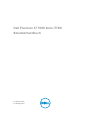 1
1
-
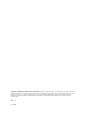 2
2
-
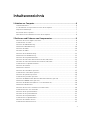 3
3
-
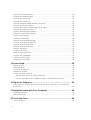 4
4
-
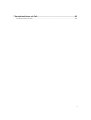 5
5
-
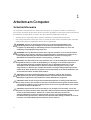 6
6
-
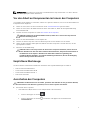 7
7
-
 8
8
-
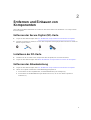 9
9
-
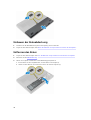 10
10
-
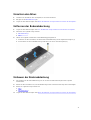 11
11
-
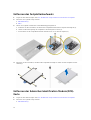 12
12
-
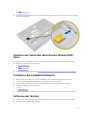 13
13
-
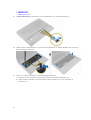 14
14
-
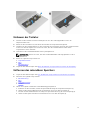 15
15
-
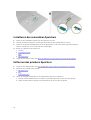 16
16
-
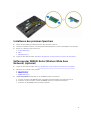 17
17
-
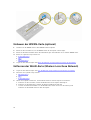 18
18
-
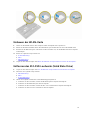 19
19
-
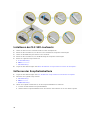 20
20
-
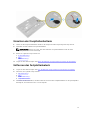 21
21
-
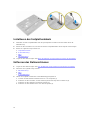 22
22
-
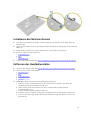 23
23
-
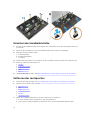 24
24
-
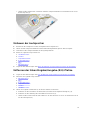 25
25
-
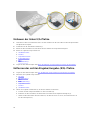 26
26
-
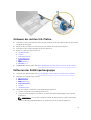 27
27
-
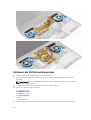 28
28
-
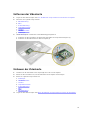 29
29
-
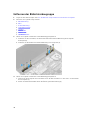 30
30
-
 31
31
-
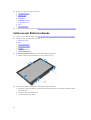 32
32
-
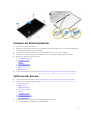 33
33
-
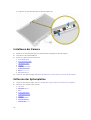 34
34
-
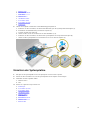 35
35
-
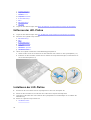 36
36
-
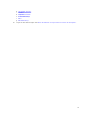 37
37
-
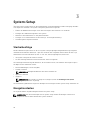 38
38
-
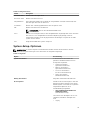 39
39
-
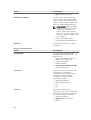 40
40
-
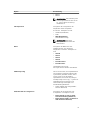 41
41
-
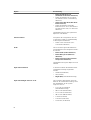 42
42
-
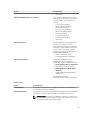 43
43
-
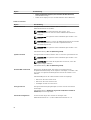 44
44
-
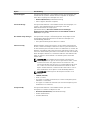 45
45
-
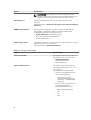 46
46
-
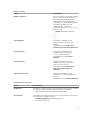 47
47
-
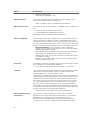 48
48
-
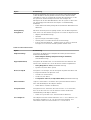 49
49
-
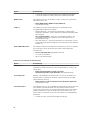 50
50
-
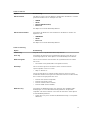 51
51
-
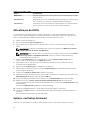 52
52
-
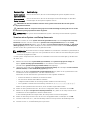 53
53
-
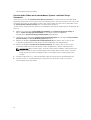 54
54
-
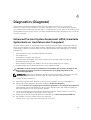 55
55
-
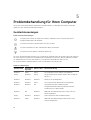 56
56
-
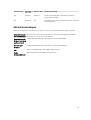 57
57
-
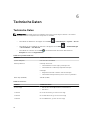 58
58
-
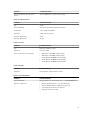 59
59
-
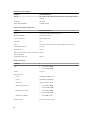 60
60
-
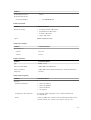 61
61
-
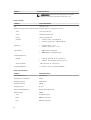 62
62
-
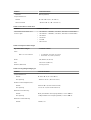 63
63
-
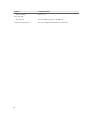 64
64
-
 65
65
Dell Precision 7710 Bedienungsanleitung
- Kategorie
- Notizbücher
- Typ
- Bedienungsanleitung
Verwandte Artikel
-
Dell Precision 7510 Bedienungsanleitung
-
Dell Vostro 15-3558 Bedienungsanleitung
-
Dell Vostro 15-3559 Bedienungsanleitung
-
Dell Precision 7730 Benutzerhandbuch
-
Dell Precision 7510 Bedienungsanleitung
-
Dell Precision 7520 Bedienungsanleitung
-
Dell Precision 7740 Benutzerhandbuch
-
Dell Precision 7720 Bedienungsanleitung
-
Dell Precision 7520 Bedienungsanleitung
-
Dell Latitude 3460 Bedienungsanleitung